Uniden APPCAMPANTILT Manuel utilisateur
PDF
Télécharger
Document
APPCAM PAN/TILT Guide d’utilisation Parution A1, avril 2015 SOUTIEN À LA CLIENTÈLE Chez UnidenMD, nous désirons votre entière satisfaction! Si vous avez besoin d’aide, veuillez ne PAS retourner le produit au magasin où vous l’avez acheté. Nos spécialistes du soutien à la clientèle sont disponibles pour vous aider. Conservez votre reçu/preuve d’achat pour votre garantie. Trouvez rapidement des réponses à vos questions en : 1. Lisant le guide d’utilisation inclus avec ce produit. 2. Visitant la section du soutien à la clientèle de notre site Web au : www.uniden.com. 3. Appelant nos spécialistes du soutien à la clientèle au 1-800-658-8068. Les images de ce guide d’utilisation peuvent varier légèrement du produit actuel. Les produits de surveillance d’Uniden ne sont pas fabriqués ou vendus pour être utilisés à des fins illicites. Uniden s’attend à ce que ses produits soient utilisés par les consommateurs conformément à toutes les réglementations locales, régionales et fédérales. Pour plus de renseignements sur les exigences légales en matière de surveillance vidéo et d’enregistrement audio, veuillez consulter les lois locales, régionales et fédérales. ©2015. Tous les droits permis par la loi sont réservés. CONTENU SOUTIEN À LA CLIENTÈLE.................................2 VEUILLEZ LIRE AVANT DE DÉBUTER.......... 4 PORTÉE DE FONCTIONNEMENT DES DISPOSITIFS SANS FIL.....................................4 MESURES DE SÉCURITÉ IMPORTANTES......4 SURVOL........................................................ 5 CARACTÉRISTIQUES............................................5 Système...............................................................5 INCLUS DANS L’EMBALLAGE..........................6 NOMENCLATURE DES PIÈCES DE LA CAMÉRA................................................................7 RÉGLAGES DU RÉSEAU ET INSTALLATION DE LA CAMÉRA............... 8 SURVOL....................................................................8 PRÉREQUIS..............................................................8 ÉTAPE 1 - RÉGLAGES DE LA CAMÉRA ET DU TÉLÉPHONE INTELLIGENT/TABLETTE.................................8 ÉTAPE 2 - CONNEXION DE LACAMÉRA ET DU DISPOSITIF MOBILE............................9 ÉTAPE 3 - CONNEXION DE LA CAMÉRA AU ROUTEUR SANS FIL............. 10 ÉTAPE 4 – INSTALLATION DE LA CAMÉRA............................................................. 11 SURVOL DU FONCTIONNEMENT................ 11 ÉTAPE 5 - RÉGLAGE DU FUSEAU HORAIRE/L’HEURE AVANCÉE.................... 12 ÉTAPE 6 - INSTALLATION DE LA CAMÉRA............................................................. 13 UTILISATION DE L’APPLI........................... 15 ACCÉDER À VOS CAMÉRAS........................... 15 L’ÉCRAN SNAPSHOT VERSUS L’ÉCRAN LIVE VIDEO......................................................... 15 SURVOL DE L’ÉCRAN SNAPSHOT .............. 16 L’ÉCRAN SNAPSHOT AFFICHERA LA CAPTURE D’IMAGE DE LA CAMÉRA ET QUATRE ICÔNES DE FONCTIONS............ 16 Ajouter une autre caméra.......................... 16 Réglages du système................................... 16 Mise à jour........................................................ 17 Information..................................................... 17 Détails relatifs à l’écran System Information - Advanced Settings........18 Détails de la liste d’événements.............. 20 SURVOL DE L’ÉCRAN VIDÉO EN DIRECT.. 21 Visionnement des fichiers enregistrés.. 21 METTRE L’APPLI HORS FONCTION............. 21 ENTRETIEN DE VOTRE SYSTÈME............... 22 PRENDRE SOIN DE VOTRE CAMÉRA.......... 22 DÉPANNAGE............................................... 23 COMMENT AMÉLIORER LA QUALITÉ DU SIGNAL SANS FIL? ................................. 23 SPÉCIFICATIONS........................................ 26 DURÉE D’ENREGISTREMENT APPROXIMATIF DE LA CARTE................... 27 RENSEIGNEMENTS RELATIFS AU RECYCLAGE ET À L’ÉLIMINATION....... 27 RENSEIGNEMENTS SUR LA CONFORMITÉ À LA FCC........................ 28 RENSEIGNEMENTS RELATIFS À LA CONFORMITÉ EUROPÉENNE (CE)........ 29 GARANTIE LIMITÉE D’UN AN................... 29 VEUILLEZ LIRE AVANT DE DÉBUTER PORTÉE DE FONCTIONNEMENT DES DISPOSITIFS SANS FIL Assurez-vous que les caméras et le routeur sans fil sont en mesure de communiquer. Si nécessaire afin d’améliorer la performance du système, réduisez la distance entre la caméra et le routeur sans fil. MESURES DE SÉCURITÉ IMPORTANTES Uniden n’assuma aucune responsabilité des dommages causés à l’équipement ou des blessures survenant à la suite d’une mauvaise manipulation, du non-respect des instructions ou du non-respect des avis de sécurité! Toute réclamation effectuée lors de ces situations sera nulle et non avenue. •• N’échappez pas, ne percez pas et ne démontez pas la caméra; sinon, la garantie sera annulée. •• Ne tirez jamais sur les cordons d’alimentation. Utilisez la fiche pour débrancher de la prise de courant. •• N’exposez pas la caméra à des températures élevées et ne la laissez pas sous les rayons du soleil. Ceci endommagerait la caméra et provoquerait un mauvais fonctionnement temporaire de la caméra. •• Évitez d’appuyer fermement sur le boîtier de la caméra. •• Pour votre propre sécurité, évitez d’utiliser la caméra ou de mettre la caméra hors fonction pendant une tempête ou un orage. •• Débranchez l’adaptateur d’alimentation pendant les périodes où vous ne l’utilisez pas. •• 4 N’utilisez que les accessoires et les adaptateurs inclus par le fabricant. SURVOL Le système AppCam d’Uniden fonctionne avec votre téléphone intelligent ou dispositif sans fil afin de créer un réseau sans fil domestique sécurité. Aucun ordinateur n’est nécessaire pour visionner les vidéos sur votre téléphone intelligent ou vos dispositifs sans fil. Branchez la caméra au routeur sans fil, configurez le réseau sur votre dispositif mobile, et installez les caméras, et votre réseau sera prêt à fonctionner. Le système AppCam offre une qualité vidéo supérieure et des couleurs véritables. Le système convient à l’utilisation le jour et la nuit. De plus, lorsque la poussière, la saleté et les toiles d’araignée s’accumulent sur la vitre, ceci pourrait également réfléchir la lumière des voyants infrarouges à DEL servant à la vision nocturne et diminuer la qualité de l’image vidéo. Nettoyez périodiquement la vitre de la lentille avec un chiffon doux. CARACTÉRISTIQUES Système •• Aucun ordinateur nécessaire •• Connexion directe au routeur •• Connexion sans fil au routeur •• Connexion P2P •• Enregistrements HD 720p jusqu’à 20 fps Enregistrement manuel/détecté par le mouvement carte microSD Compatible avec les cartes microSD d’un maximum de 32 Go Vidéo H.264 de haute qualité Audio deux-voies •• •• •• •• 5 Caméra AppCam Pan/Tilt d’intérieur •• Commutateur de filtre de coupure infrarouge •• Portée de vision nocturne - 25 pieds •• Microphone et haut-parleur intégrés •• Fente pour carte microSD L’application AppCam d’Uniden •• Visionnement multiplan et gestion de la caméra à l’aide d’une appli •• Accès à distance à la vidéo enregistrée •• Accès à distance aux photos et aux commandes d’enregistrement •• Avis des événements/alertes par courriel INCLUS DANS L’EMBALLAGE 6 Caméra Support de fixation pour la caméra Câble Ethernet Adaptateur CA de 5 V/1,5 ampères Guide de départ rapide Vis et ancrages Si un des articles est endommagé ou manquant, veuillez contacter notre ligne d’assistance à la clientèle immédiatement au 1-800-658-8068. N’utilisez jamais un appareil endommagé! NOMENCLATURE DES PIÈCES DE LA CAMÉRA Avant Arrière Capteur Infrarouges à DEL Réinitialisation Câble Ethernet Fente pour carte microSD Voyant à DEL d’alimentation Prise de l’antenne Prise d’alimentation Microphone 7 RÉGLAGES DU RÉSEAU ET INSTALLATION DE LA CAMÉRA SURVOL Il existe deux méthodes de connexion de la caméra AppCam Pan/Tilt à votre dispositif mobile. Une méthode consiste à la connexion sans fil et l’autre la connexion directe au routeur à l’aide du câble Ethernet inclus. La procédure d’ajout de caméra est identique. Dans l’étape qui suit, les instructions de connexion avec fil sont indiquées lorsqu’applicables. Utilisez la même procédure pour ajouter des caméras à votre réseau. PRÉREQUIS •• Votre routeur doit supporter les réglages WEP/WPA/WPA2 et ce doit être en fonction. •• Vous devez avoir activé les réglages Wi-Fi sur votre dispositif mobile (téléphone intelligent ou tablette iOS). •• Le système AppCam Pan/Tilt et votre dispositif mobile doivent être connectés au même routeur sans fil pour l’installation. 8 ÉTAPE 1 - RÉGLAGES DE LA CAMÉRA ET DU TÉLÉPHONE INTELLIGENT/TABLETTE 1. Téléchargez l’appli AppCamMC d’UnidenMD du magasin App Store d’Apple à votre dispositif. 2. Fixez l’antenne à la caméra. 3. Connexion sans fil - Branchez la caméra à une prise de courant. Après environ 45 secondes, la caméra passe à travers un cycle de panoramique/ inclinaison et le voyant à DEL vert clignotera (séquences de 3 clignotements et de pause), indiquant que la caméra est en mode de jumelage. Connexion avec fil - Branchez la caméra à votre routeur à l’aide du câble Ethernet inclus. Après environ 45 secondes, la caméra passe à travers un cycle de panoramique/inclinaison et le voyant à DEL vert clignotera (séquences de 3 clignotements et de pause), indiquant que la caméra est en mode de jumelage. Allez à l’étape 2 Connexion de la caméra et du dispositif mobile de la section suivante. ÉTAPE 2 - CONNEXION DE LACAMÉRA ET DU DISPOSITIF MOBILE 1. À l’option des réglages de votre dispositif, sélectionnez l’option WiFi. Sélectionnez le système AppCam Pan/Tilt auquel vous désirez vous connecter. La caméra apparaîtra comme suit HD-XXXXXX les XXXXXX représentent les 6 chiffres de l’étiquette de la caméra. Entrez le mot de passe par défaut : 12345678, tapez sur Join. 9 2. Lorsque le dispositif est connecté à la caméra, lancez l’appli et tapez sur l’icône Add New System. 3. L’écran System Information apparaîtra. Nommez la caméra et tapez sur Search. 4. Le numéro DID de la caméra devrait apparaître. Tapez sur Join. 5. L’écran System Information apparaîtra à nouveau. Cette fois, entrez le code de sécurité (123456); tapez sur Save, puis sur OK. L’écran de connexion apparaîtra suivi de l’écran Snapshot. 6. Tapez sur l’image à l’écran. L’indication Modify Security Code apparaît. Changez le code de sécurité et tapez sur Confirm. 7. Tapez sur l’écran à nouveau pour afficher la vidéo à l’écran de votre dispositif. ÉTAPE 3 - CONNEXION DE LA CAMÉRA AU ROUTEUR SANS FIL 1. Tapez sur l’icône arrière, l’icône du système et l’icône de l’information du système. L’écran System Information apparaîtra. 2. Tapez sur Advanced. Entrez le mot de passe de l’administrateur (123456). 10 3. Défilez jusqu’à l’option WiFi de la liste des réglages avancés. Tapez sur SSID. Sélectionnez votre routeur du menu déroulant et entrez le mot de passe de votre routeur. Tapez sur Connect. Votre caméra redémarrera et se reconnectera au routeur. Attendez que la caméra effectue un cycle de panoramique/ inclinaison et que le voyant à DEL de la caméra s’allume en feu fixe pour continuer. 4. Si la caméra indique qu’elle est déconnectée, tapez sur l’icône du système et sur l’icône d’actualisation. La caméra se connectera au routeur que vous avez choisi. Les voyants à DEL devraient tous les deux être en feu fixe, et vous verrez une photo de l’image vidéo. 5. Tapez sur l’écran pour afficher la vidéo à l’écran de votre dispositif. ÉTAPE 4 - RÉGLAGE DU FUSEAU HORAIRE/L’HEURE AVANCÉE Il est important de régler le fuseau horaire et ‘heure avancée sur votre caméra, car ces réglages seront utilisés pour horodater vos vidéoclips. 1. Accédez à la liste Advanced Settings (voir Connexion de la caméra à l’Internet décrit ci-dessus). 2. À la liste Advanced Settings, défilez jusqu’à l’option Time Zone. 3. Sélectionnez votre fuseau horaire. Les fuseaux horaires les plus fréquemment utilisés sont : –– GMT-05:00 - Heure normale de l’Est –– GMT-06:00 - Heure centrale 11 –– GMT-07:00 - Heure des Rocheuses –– GMT-08:00 - Heure du Pacific –– GMT-09:00 - Heure normale du Yukon –– GMT-10:00 - Heure normale de l’Alaska/d’Hawaii 4. Réglez le voyant de l’heure avancée. 5. Tapez sur Back, et quittez la liste Advanced Settings. ÉTAPE 5 - INSTALLATION D’UNE CAMÉRA Considérez les emplacements suivants pour l’installation des caméras : •• Une ligne de visée entre la caméra et le moniteur d’un maximum de 152 mètres (500 pi.). —— Les murs, spécialement les briques et le ciment diminuent la distance de transmission. —— L’emplacement près d’une fenêtre permet une meilleure transmission. •• Évitez d’installer la caméra face aux rayons directs du soleil, incluant les lumières de rue, les lumières de plafond ou les lampes de plancher, les lumières de stationnement, etc. •• La caméra est dotée de voyants à DEL infrarouges intégrés de manière à ce que vous utilisiez la vision nocturne pour la surveillance 24 heures. Les voyants à DEL s’activeront automatiquement la nuit et l’image visionnée passera en noir et blanc. La portée de la vision nocturne est d’un maximum de 7,6 mètres (25 pi.). Évitez de diriger la lentille de la caméra directement sur une vitre transparente; les DEL de vision nocturne créeront une image floue. •• La portée de la détection du mouvement optimisée est d’un maximum de 1,8 m à 5,4 mètres (6 à 18 pi.). Plus les objets sont éloignés, moins la détection du mouvement est précise. 12 Si vous laissez la caméra connectée sans fil à votre routeur, votre qualité d’image sera très bonne. Cependant, vous pouvez également laisser la caméra connectée au réseau à l’aide du câble Ethernet afin d’optimiser la qualité d’image. Si c’est ce que vous désirez, installez la caméra à portée du routeur. 1. Maintenez la plaque de fixation à l’endroit où vous désirez installer la caméra et marquez l’emplacement des vis. 2. Utilisez les vis et les ancrages inclus pour fixer la plaque de fixation au mur 3. Utilisez les vis incluses pour fixer la caméra à la plaque de fixation. •• SURVOL DU FONCTIONNEMENT Pour faire ceci... Enregistrement vidéo Visionnement des fichiers enregistrés Faites ceci: Tapez sur l’écran Live Video. 1. À l’écran Snapshot, tapez sur . 2. Tapez sur à partir des trois icônes affichées sur l’image de l’écran Snapshot. 3. Tapez sur votre sélection de la liste des fichiers enregistrés affichée. La vidéo sera lue. Visionnement de la vidéo en Tapez sur l’image à l’écran Snapshot. direct 13 Pour faire ceci... Visionner des captures d’écran Faites ceci: Vos captures d’écran sont nommées, horodatées et sauvegardées dans la librairie ou l’album photo de votre dispositif mobile. Début de l’enregistrement À l’écran Live Video, tapez . La caméra enregistrera pendant deux minutes. Effacer des fichiers enregistrés 1. À l’écran Snapshot, tapez sur Capture de photos . 2. Tapez sur à partir des trois icônes affichées sur l’image de l’écran Snapshot. Une liste de vidéos enregistrés apparaîtra. 3. Tapez sur Delete All ou Delete One sur les icônes au bas de la liste d’événements. 1. À l’écran Live Video, tapez sur . 2. La photo sera sauvegardée sur votre dispositif mobile. 14 UTILISATION DE L’APPLI Après avoir installé votre système, l’appli AppCam d’Uniden (“Uniden AppCam”) utilisez L’appli AppCam pour faire fonctionner, prendre des captures d’image et visionner la vidéo en direct ou enregistrer la vidéo sur votre téléphone intelligent ou votre tablette. Votre système peut comporter plusieurs caméras indépendantes sur votre réseau. Veuillez procéder comme suit pour utiliser l’appli. ACCÉDER À VOS CAMÉRAS 1. Lancez l’appli AppCam d’Uniden (“Uniden AppCam”). 2. L’écran du Globe apparaîtra pour chaque caméra afin de vous permet de l’installer sur l’appli. Révisez les noms de chaque caméra et appuyez sur le globe pour la caméra que vous désirez visionner. 3. L’écran Snapshot s’affichera pour cette caméra. Consultez la page 16 pour les options disponibles à cet écran. Appuyez sur l’image de ‘écran. Appuyez sur l’icône pour la sélectionner et appuyez sur le bouton de téléchargement. 4. L’écran Live Video apparaîtra. Consultez la page 21 pour les options disponibles à l’écran de visionnement en direct Live Video. Appuyez sur pour retourner à l’écran Snapshot. L’ÉCRAN SNAPSHOT VERSUS L’ÉCRAN LIVE VIDEO Les commandes et le fonctionnement de l’écran Snapshot et de l’écran Live Video. L’écran Snapshot vous permet d’ajouter plus des caméras supplémentaires, de configurer les réglages avancés, d’accéder et de gérer les fichiers enregistrés, de mettre à jour le statut de la connexion de la caméra et de vérifier la version de l’appli. L’écran Live Video vous permet de prendre des captures d’image et de commencer l’enregistrement vidéo en direct. Vous pouvez également contrôler le son. 15 Snapshot Live View SURVOL DE L’ÉCRAN SNAPSHOT L’écran Snapshot affichera la capture d’image de la caméra et quatre icônes de fonctions. Ajouter une autre caméra pour permet d’ajouter une autre caméra à votre réseau. Voir la page L’icône 9 pour plus de détails. Réglages du système L’icône vous permet de configurer les réglages avancés, retirer la connexion d’une caméra, et la lecture des vidéos enregistrées. Appuyez sur et les icônes suivantes apparaîtront au centre de la capture d’image: 16 Permet d’accéder à l’écran System Information dans laquelle vous pourrez accéder à l’écran Advanced Settings. Cet écran vous permet de configurer la caméra et de régler les alertes. (Voir la page 18 pour plus de détails). Permet d’effacer la caméra à même l’appli. La liste d’événements vous permet de vérifier, d’effectuer la lecture et de supprimer des événements enregistrés et des fichiers. (Voir la page 21 pour plus de détails). Actualisation Tapez sur actualiser le statut de la connexion de la caméra. Information Tapez sur pour régler et activer le verrouillage par NIP ou pour vérifier l’information de l‘appli. iOS 17 Le NIP de verrouillage est un code de sécurité unique à entrer lorsque vous lancez l’appli. •• L’information relative à l’appli et la version API Kernel. •• Détails relatifs à l’écran System Information - Advanced Settings pour afficher à nouveau l’écran System Information et l’onglet Tapez sur Advanced Settings pour les réglages avancés. À cet écran (voir la page 10 pour un exemple de cet écran), vous pouvez régler les alertes par courriel , les avis d’événements ainsi que la configuration d’une caméra spécifique. Activation de l’alerte par courriel L’alerte par courriel vous permet d’être avisés par courriels lors des déclenchements par mouvements de votre caméra. Glissez le commutateur à la position en fonction. Activation de l’avis d’événements Le système génère des avis d’événements lorsque quelque chose a déclenché les détecteurs de mouvement de votre caméra. Tapez sur la boîte pour activer cette fonction. Réglages avancés Advanced Settings Tapez sur l’onglet Advanced Settings pour accéder aux réglages avancer et configurer les différents réglages de votre dispositif, tels que le réglage du fuseau horaire, du mot de passe du dispositif et les régalges vidéo. Ces réglages sont affichés dans une liste de champ, chaque champ comporte son propre bloc. Vous pouvez également formater la carte microSD ou vérifier les informations relatives au dispositif à cet endroit. Les blocs du champ de l’écran des réglages avancés Advanced Settings sont : 18 •• Admin Password (mot de passe de l’administrateur) : Le code de sécurité pour vos réglages avancés. Le mot de passe admin par défaut est 123456. Changez le mot de passe par défaut à un mot de passe personnel. •• Email alert (Alerte par courriel) : Réglez une adresse de courriel pour vos alertes pas courriel. Time Zone (Fuseau horaire) : Permet le réglage du fuseau horaire de votre système. Les fuseaux horaires les plus populaires sont : –– GMT-05:00 - Heure normale de l’Est –– GMT-06:00 - Heure centrale –– GMT-07:00 - Heure des Rocheuses –– GMT-08:00 - Heure du Pacific –– GMT-09:00 - Heure normale du Yukon –– GMT-10:00 - Heure normale de l’Alaska/d’Hawaii •• •• Daylight saving (heure avancée) : Permet d’activer ou de désactiver le réglage de l’heure avancée. •• Device Security Code (code de sécurité du dispositif) : Permet de changer le mot de passe par défaut (123456) à un code de sécurité pour votre caméra. •• Video Settings (Réglages vidéo) - Configurez ce qui suit : -- Video Quality [meilleure diffusion en continu (VGA et vitesse à faible débit), Better Image (VGA et vitesse de débit supérieure), HD Video Normal (720p et vitesse de débit la plus lente), ou HD Video Better (720p et vitesse de débit supérieure)] -- Environment Mode (Mode de l’environnement) [à l’intérieur (50Hz), à l’extérieur (60Hz - standard pour l’Amérique du Nord), ou Extérieur]. -- Low Light (Éclairage faible) (Niveaux 1 à 5) 19 -- Screen Orientation Informations relatives à l’écran (normal, inversé, miroir, inversé et miroir) •• WiFi (Réglages Wi-Fi) : Permet de configurer la connexion sans fil. •• Sensitivity (Réglages de la sensibilité) : Choisissez le niveau de sensibilité de la détection du mouvement. -- Enable Notification (Activation des notifications) (“On” (activé) ou “Off” (désactivé) -- Detect Mode (Mode de détection) (réglages individuels pour les situations d’éclairage faible/élevé ou pour le jour ou la nuit. •• Email (Réglages du courriel) : Permet de régler l’environnement du courriel, le compte de courriel et le mot de passe. Vous pouvez également régler le cryptage de la transmission de données. •• SD Card Format/Overwrite SD Card : Permet d’activer ou de désactiver la fonction de réécriture de la carte microSD au besoin. •• Update Device Firmware: Permet de mettre à jour le microprogramme du dispositif. Tapez sur OK à l’écran de confirmation afin de redémarrer automatiquement le dispositif après la mise à jour. •• Device Information (Information relative au dispositif) : Permet de vérifier le modèle, la version du microprogramme de la caméra et le statut du stockage. À moins que spécifié, l’écran affichera les champs des réglages avancés Advanced Settings après avoir entré l’information nécessaire dans un champ spécifique. 20 Effacement de la connexion de la caméra Appuyez sur l’icône d’effacement ( ) le système affichera un écran de confirmation. Appuyez sur No pour maintenir la connexion à la caméra ou Yes pour l’effacer. Détails de la liste d’événements ) pour Appuyez sur l’icône de la liste des événements ( visionner la liste des fichiers vidéo enregistrés. Appuyez sur le fichier que vidéo que vous désirez visionner et la lecture débutera. Appuyez sur Delete All pour effacer tous les fichiers enregistrés ou appuyez sur Delete One pour effacer un seul fichier. Vous pouvez également régler un filtre pour afficher tous les fichiers enregistrés dans la dernière heure, les six dernières heures, etc. Appuyez sur Search pour afficher les sélections de filtres. Lorsque vous réglez un filtre, assurez-vous que la fonction du fuseau horaire est réglée correctement à l’écran Advanced Settings afin de refléter le bon fuseau horaire de la caméra, et non le fuseau horaire de l’endroit où vous vous trouvez. Voir la page 19 pour plus de détails. ÉCRAN DE SURVOL DE LA VIDÉO EN DIRECT L’écran Live Video vous permet de prendre des captures d’écran, de changer l’angle de la caméra au mode inclinaison et panoramique, d’effectuer un enregistrement vidéo, et de contrôler le microphone et le son. 21 Visionnement Enregistrement Tapez cette icône pour prendre une photo de l’image actuelle. Les photos sont sauvegardées dans votre dispositif mobile. Activez et désactivez le son lorsque vous visionnez des vidéos. Tapez cette icône pour commencer l’enregistrement en direct. On point rouge apparaîtra. Tapez l’icône à nouveau pour arrêter l’enregistrement. Lorsque l’enregistrement commencera, l’appli enregistrera pendant 2 minutes. Vous ne pourrez arrêter l’enregistrement pendant ce temps. Lorsque le système commence l’enregistrement, les vidéoclips seront sauvegardés dans la carte mémoire de la caméra. Assurezvous que la carte mémoire est insérée correctement. 22 Cette icône vous permet d’effectuer un panoramique/inclinaison vers le haut et le bas. Placez votre doigt sur le rebord de l’écran à l’endroit où vous désirez que la caméra se situe et glissez-le vers le centre de l’écran. La caméra se déplacera vers le point où votre doigt a touché l’écran. Permet d’activer ou de désactiver le microphone. Permet de retourner à l’écran Snapshot. Visionnement des fichiers enregistrés Retournez au mode de visionnement Snapshot et tapez sur l’icône page 21 pour les détails de la liste d’événements. . Voir la METTRE L’APPLI HORS FONCTION Double-tapez sur le bouton Home. Glissez la fenêtre de l’appli vers le haut de l’écran et l’appli sera fermée. 23 ENTRETIEN DE VOTRE SYSTÈME PRENDRE SOIN DE VOTRE CAMÉRA Lorsque de la poussière et de la saleté s’accumulent sur la lentille et la vitre de la caméra, la vision nocturne pourrait en être affectée. Le voyant infrarouge réfléchit la poussière et la saleté et limite l’efficacité de la vision de la caméra. Utilisez un chiffon en microfibre pour nettoyer régulièrement les caméras ou lorsque la qualité de l’image en vision nocturne devient moins bonne. 24 DÉPANNAGE COMMENT AMÉLIORER LA QUALITÉ DU SIGNAL SANS FIL? Si possible, retirez les obstacles entre la caméra et le récepteur qui pourrait réfléchir le signal. Ces obstacles peuvent être des meubles, des armoires, et des murs. Si le signal n’est pas amélioré, rapprochez simplement la caméra du récepteur. Si... Essayez ceci... L’appli ne peut localiser la caméra • Assurez-vous que votre réseau supporte le protocole DHCP. • Assurez-vous d’avoir activé l’option DHCP. Assurez-vous que la caméra et votre dispositif mobile sont branchés au même routeur sans fil. • Assurez-vous que le routeur sans fil est activé. • Assurez-vous que la caméra est correctement mise en fonction. • Utilisez la fonction “ADD CAMERA” (ajouter une caméra) pour ajouter manuellement une caméra. Aucune image n’apparaît • Assurez-vous que l’adaptateur n’est pas endommagé ou défectueux et qu’il est branché à une prise de courant. • Déplacez la caméra afin d’obtenir une meilleure réception sans fil. • Assurez-vous que la caméra est configurée correctement dans l’appli. Image de mauvaise qualité. Nettoyez la lentille de la caméra à l’aide d’un chiffon pour lentille. Des taches ou de la poussière sur la lentille détériorent la qualité de l’image. La détection du mouvement ne fonctionne pas. • Assurez-vous que le réglage de la sensibilité n’est pas hors fonction. (Réglez le niveau de sensibilité par l’entremise de l’onglet Advanced Settings.) • Réglez le niveau de sensibilité du capteur de mouvement. (Réglez le niveau de sensibilité par l’entremise de l’onglet Advanced Settings.) • En mode de détection du mouvement, un objet mobile à l’intérieur de l’angle de visionnement de la caméra est nécessaire afin que provoquer un enregistrement déclenché par le mouvement. • Assurez-vous que la date et l’heure du système sont réglées correctement. Des taches blanches apparaissent la nuit. Les voyants infrarouges à DEL de la caméra produisent une lumière invisible qui se reflète sur les surfaces tels que la vitre. Veuillez vérifier l’indice de protection Ingress de la caméra avant de l’installer à l’extérieur. 25 Si... Essayez ceci... Erreur de carte mémoire. Assurez-vous que la carte mémoire est installée correctement. Veuillez sauvegarder les données avant de procéder au formatage. Cette fonction effacera toutes les données de la carte mémoire. La date et l’heure affichées sont incorrectes. • Assurez-vous d’avoir sélectionné le bon fuseau horaire. Un mauvais réglage de la date et de l’heure provoquera une programmation d’enregistrement erronée. (Voir la page 19). • Confirmez la date et l’heure du dispositif mobile afin de vous assurer du bon fonctionnement. Mon téléphone intelligent ou dispositif sans fil ne peut localiser la caméra pendant les réglages. •• Assurez-vous que le routeur est en fonction. •• Relancez la connexion. •• Assurez-vous que le téléphone intelligent est connecté au même réseau que la caméra. 26 SPÉCIFICATIONS Général Alimentation Consommation Dimensions du boîtier de la caméra Poids (boîtier principal) Température de fonctionnement Réseau Technologie sans fil Connectivité Internet Protocoles du réseau Visionnement simultané Sécurité Caméras Capteur Antenne Boîtier Environnement de la caméra Mémoire Angle de visionnement Illumination min. Résolution en situation d’éclairage faible 100~240 V permutation de l’alimentation 5 V CC, 1,5 ampères 650 mA max. 96 mm x 48 mm diam. 210 g (7,3 oz) 14° ~ 122°F (-10° ~ 50°C) IEEE 802.11 b/g Ethernet (10/100 Base-T/Base -TX); Wi-Fi TCP/IP, UDP, SMTP, NTP, DHCP, ARP 3 sessions successives WPA /WPA2 (TKIP, 128 bit AES) 1/4” CMOS 3 dBi dipôle à l’épreuve des intempéries Métal l’épreuve des intempéries Intérieur (50 Hz), intérieur (60 Hz) microSD H: 75° V: 45° 1~8 lux 5 voyants à DEL infrarouge avec commutateur 27 Visibilité en situation d’éclairage faible Exigences minimums de largeur de bande pour les téléchargements Audio/vidéo Compression d’image Résolution d’image 7,6 m (25 pi.) 768 kb/p sec. pour la résolution VGA (par caméra) H.264 HD 1280x720 VGA 640x480 Vitesse de trame 20 FPS max. d’enregistrement Dispositifs mobiles supportés Exigences du système iOS 5.0 et supérieur iOS Exigences matérielles • Cortex A6 800MHz ou supérieur • Mémoire interne de 1 Go ou supérieure DURÉE D’ENREGISTREMENT APPROXIMATIF DE LA CARTE •• 1 Go = 8,75 heures •• 4 Go = 35 heures Renseignements relatifs au recyclage et à l’élimination Ne jetez pas les dispositifs électroniques ni leurs pièces (surtout les piles et les écrans ACL) dans la collecte des déchets domestiques de votre municipalité. •• Consultez les autorités responsables de la gestion des déchets de votre région ou une organisation de recyclage telle que Earth911.com pour trouver des installations s’occupant de recyclage d’appareils électroniques dans votre région. •• 28 RENSEIGNEMENTS SUR LA CONFORMITÉ À LA FCC Énoncé de conformité à l’article 15 Cet appareil est conforme à l’article 15 des règlements de la FCC. Son fonctionnement est soumis aux deux conditions suivantes : (1) Cet appareil ne doit pas causer d’interférences nuisibles et; (2) Il doit pouvoir supporter les parasites qu’il reçoit, incluant les parasites pouvant nuire à son fonctionnement. Cet appareil a été testé et s’avère conforme aux restrictions relatives aux équipements numériques de classe B, d’après l’article 15 des règlements de la FCC et l’article 300328 d’ETSI (EN). Ces restrictions ont été instaurées pour offrir une protection raisonnable contre les interférences nuisibles au sein d’une installation résidentielle. Cet appareil génère, utilise et peut émettre des fréquences radio et s’il n’est pas installé selon les instructions, peut nuire aux radiocommunications. Toutefois, rien ne garantit que des parasites ne surviendront pas dans une installation particulière. Si cet appareil cause des interférences nuisibles à la réception du téléviseur ou de la radio, ce que vous pouvez déterminer en ouvrant et en fermant votre appareil, nous vous invitons à essayer l’une des mesures correctives suivantes : • Réorientez l’antenne de réception installée sur l’appareil qui manifeste les parasites. • Éloignez l’appareil du composant qui reçoit les ondes. • Branchez l’appareil dans une prise de courant CA différente de celle du composant qui reçoit les ondes. • Au besoin, consultez votre marchand électronique ou un technicien spécialisé dans le service des radios/téléviseurs pour des suggestions supplémentaires. MISE EN GARDE! Tous les changements ou modifications apportés à cet appareil, s’ils ne sont pas expressément approuvés par Uniden, peuvent annuler le droit de l’usager de faire fonctionner ce produit. Renseignements relatifs à l’exposition aux fréquences radio L’antenne utilisée pour ce transmetteur doit être installée de manière à offrir une séparation d’au moins 20 cm (7,9 po) de toutes les personnes et elle ne doit pas être co-située ni fonctionner près d’une autre antenne ou d’un transmetteur. 29 RENSEIGMENTS RELATIFS À LA CONFORMITÉ D’I.C. Équipement radio Le terme “IC:” devant le numéro de certification signifie uniquement que les spécifications d’Industrie Canada ont été rencontrées. Son fonctionnement est soumis aux deux conditions suivantes : (1) Ce dispositif téléphonique ne doit pas causer d’interférences et (2), il doit pouvoir accepter les interférences, incluant celles pouvant nuire à son fonctionnement normal. “La confidentialité de vos conversations n’est pas garantie avec cet appareil”. RENSEIGNEMENTS RELATIFS À LA CONFORMITÉ EUROPÉENNE (CE) Les produits affichant la marque CE doivent se conformer aux directives EMC (2004/108/EC), à la directive sur les dispositifs à faible tension (73/23/EEC) et à R&TTE (1999/5/EC), telles qu’elles ont été émises par la Commission des communautés européennes (CCE). La conformité avec ces directives implique la conformité aux normes européennes suivantes : EMC: EN 301 489 LVD: EN 60950 •• Radio: EN 300 328 •• •• GARANTIE LIMITÉE D’UNE ANNÉE Important : Une preuve d’achat originale est requise pour tout service sous garantie. RÉPONDANT DE LA GARANTIE : LA CORPORATION UNIDEN AMERICA (ci-après ‘UNIDEN”). ÉLÉMENTS DE LA GARANTIE : Pendant une période d’une (1) année, Uniden garantit à l’acheteur original que cet appareil d’Uniden sera libre de tout défaut de pièces et de main-d’oeuvre, selon les restrictions et exclusions décrites ci-dessous. DURÉE DE LA GARANTIE : Cette garantie, qui ne s’applique qu’à l’acheteur original, se terminera et ne sera donc plus en effet douze (12) mois après la date de l’achat original dans un magasin au détail. Cette garantie sera nulle si l’appareil est : (A) endommagé ou n’a pas été maintenu en bon état à la suite d’un entretien raisonnable 30 ou nécessaire, (B) modifié, altéré ou utilisé en tant que composante d’un ensemble de conversion, d’assemblages secondaires ou toute autre configuration qui n’est pas vendue par Uniden, (C) mal installé, (D) réparé ou entretenu par toute autre entité qu’un centre de service autorisé par Uniden pour n’importe quels problèmes ou défaillance couverts par cette garantie, (E) utilisé conjointement avec des équipements, pièces ou en tant que composante d’un système qui ne soit pas fabriqué par Uniden, ou (F) installé ou programmé par d’autres personnes que celles mentionnées dans le guide d’utilisation de cet appareil. ÉNONCÉ DES RECOURS : Au cas où cet appareil ne serait pas conforme à la garantie, et ce, en tout temps pendant la période de cette garantie, le répondant s’engage à réparer le défaut et à vous retourner l’appareil sans frais de pièces ni de main-d’oeuvre, ni sans aucuns autres frais (à l’exception des frais de port et de manutention) encourus par le répondant ou l’un de ses représentants en rapport avec l’exécution de cette garantie. Le répondant de la garantie peut, à sa seule discrétion, remplacer l’appareil par un appareil neuf ou remis à neuf. LA GARANTIE LIMITÉE DÉCRITE CI-HAUT CONSTITUE LA SEULE ET ENTIÈRE GARANTIE SE RAPPORTANT À L’APPAREIL ET REMPLACE ET EXCLUT TOUTE AUTRE GARANTIE DE QUELQUE NATURE QUE CE SOIT, QU’ELLE SOIT FORMELLE, TACITE OU SURVENANT À LA SUITE DE L’IMPLANTATION D’UNE LOI, INCLUANT, MAIS SANS S’Y LIMITER, TOUTES LES GARANTIES TACITES EN QUALITÉ LOYALE ET MARCHANDE OU LES APTITUDES À UN BUT PARTICULIER. CETTE GARANTIE NE COUVRE PAS NI NE PRÉVOIT PAS DE PROVISIONS POUR LE REMBOURSEMENT NI LE PAIEMENT DES DOMMAGES-INTÉRÊTS DIRECTS OU INDIRECTS. Certaines provinces ou certains états ne permettent pas d’exclusions ni de restrictions pour les dommages-intérêts directs ou indirects et les restrictions ou exclusions décrites ci-dessus peuvent ne pas s’appliquer à vous. RECOURS LÉGAUX : Cette garantie vous donne des droits légaux spécifiques et vous pouvez avoir d’autres droits pouvant varier de province en province. Cette garantie devient nulle à l’extérieur des États-Unis et du Canada. MARCHE À SUIVRE POUR HONORER LA GARANTIE : Si, après avoir suivi les directives du guide d’utilisation, vous êtes persuadé(e) que votre appareil est défectueux, emballez-le soigneusement (dans son emballage d’origine, si possible). Toutes les pièces et tous les accessoires doivent être inclus dans l’emballage. Joignez-y votre preuve d’achat et une note décrivant le problème. Expédiez l’appareil, port payé, par 31 l’entremise d’un service postal certifié et assuré ou d’un courrier qui vous permette de retracer ultérieurement l’envoi, au répondant de la garantie, à l’adresse suivante : Uniden America Service C/O Saddle Creek 743 Henrietta Creek Rd., Suite 100 Roanoke, TX 76262 800-658-8068, 8:00 à 16:30, heure centrale du lundi au vendredi. 32 ">
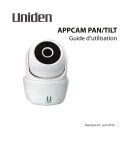
Lien public mis à jour
Le lien public vers votre chat a été mis à jour.